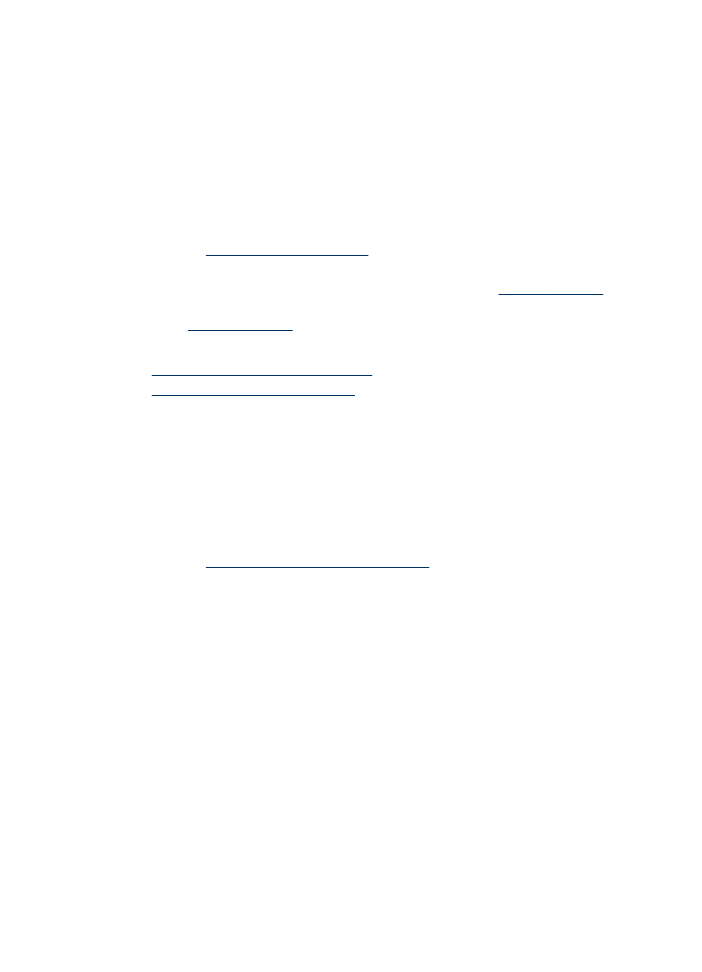
Odstranjevanje zagozdenega papirja
Včasih se med izvajanjem posla medij zagozdi. Preden poskušate odpraviti
zagozdenje, poskušajte naslednje.
•
Preverite, ali uporabljate medij, ki ustreza določilom. Več informacij najdete v
poglavju
Izbiranje medija za tiskanje
.
•
Preverite, ali uporabljate medij, ki ni naguban, prepognjen ali poškodovan.
•
Naprava mora biti čista. Več informacij najdete v poglavju
Čiščenje naprave
.
•
Preverite, ali so pladnji pravilno naloženi in niso prepolni. Če želite več informacij,
glejte
Nalaganje medija
.
To poglavje vsebuje naslednje teme:
•
Odstranjevanje zagozdenega papirja
•
Kako se izogniti zagozditvi papirja
Odstranjevanje zagozdenega papirja
Če ste papir naložili v vhodni pladenj, je morda treba odstraniti zagozdeni papir iz
enote za obojestransko tiskanje.
Papir se lahko zagozdi tudi v samodejnem podajalniku dokumentov. Zagozditev
papirja v samodejnem podajalniku dokumentov lahko povzroči naslednje:
•
Preveč papirja v pladenju za podajanje dokumentov. Informacije o največjem
številu listov, ki jih lahko vložite v samodejni podajalnik dokumentov, dobite v
poglavju
Pomen specifikacij za podprte medije
.
•
Uporaba predebelega ali pretankega papirja.
•
Dodajanje papirja v pladenj podajalnika dokumentov, medtem ko naprava pobira
liste.
Odstranjevanje zagozdenega papirja
247
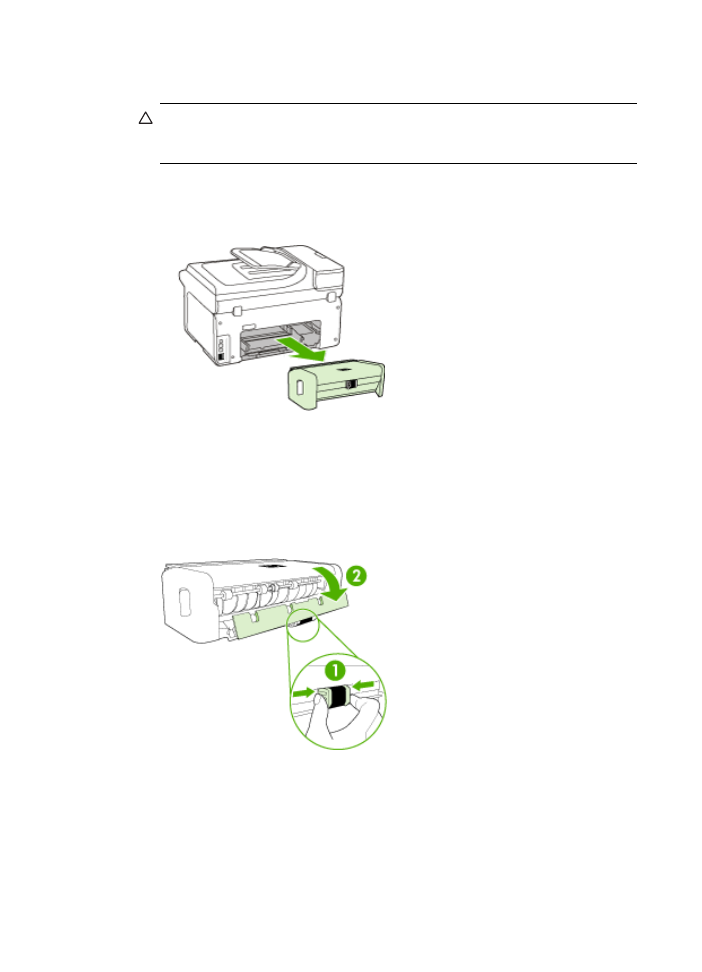
Odstranjevanje zagozdenega papirja
1. Iz izhodnega pladnja odstranite medij.
Previdno Če poskušate odstraniti zagozden papir s sprednje strani naprave,
lahko poškodujete tiskalni mehanizem. Zagozden papir vedno odstranjujte
skozi enoto za obojestransko tiskanje.
2. Preverite enoto za obojestransko tiskanje.
a. Pritisnite gumb na obeh straneh enote za obojestransko tiskanje in nato
odstranite vratca ali enoto.
b. Poiščite zagozden medij v napravi, ga primite z obema rokama in ga izvlecite
proti sebi.
c. Če ne najdete mesta, kjer se je papir zagozdil, pritisnite zapah na vrhu
pripomočka za dvostransko tiskanje in spustite pokrov. Če je do zagozdenja
prišlo tukaj, medij previdno odstranite. Zaprite pokrov.
d. Spet vstavite enoto za obojestransko tiskanje v napravo.
3. Odprite zgornji pokrov in odstranite morebitne smeti.
4. Če zagozdenja še vedno niste našli in imate nameščen 2. pladenj, ga izvlecite in
odstranite zagozden medij, če je to možno. Če ga ne morete, storite naslednje:
a. Preverite, ali je naprava izklopljena in izvlecite napajalni kabel.
b. Napravo dvignite iz 2. pladnja.
Poglavje 11
248
Vzdrževanje in odpravljanje težav
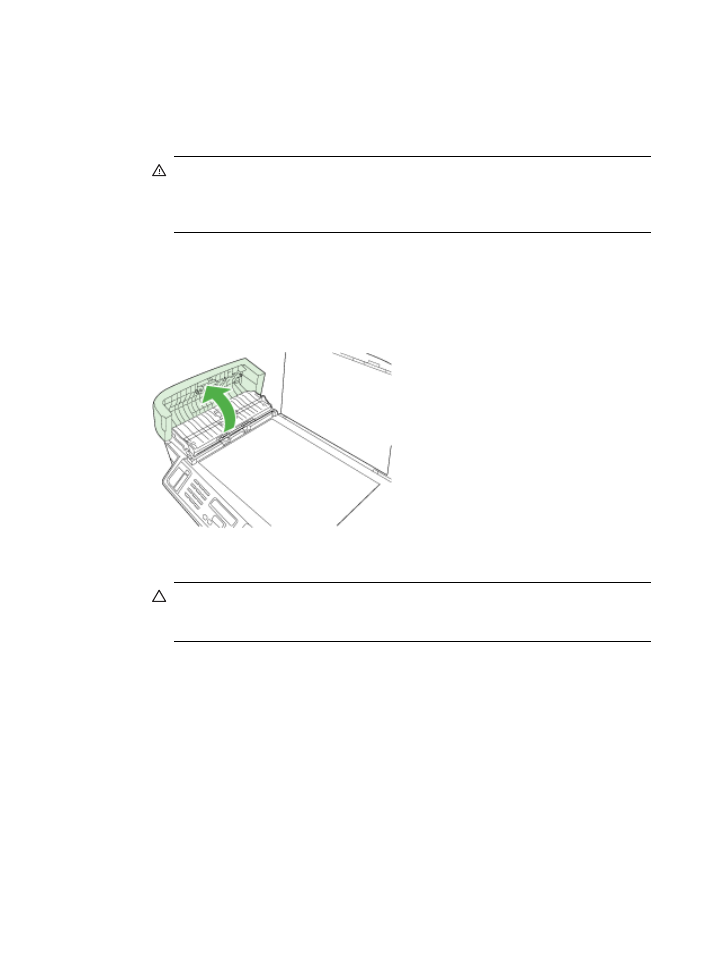
c. Zagozden medij odstranite s spodnjega dela naprave ali iz 2. pladnja.
d. Napravo ponovno postavite na 2. pladenj.
5. Odprite vratca za dostop do nosilca kartuše. Če je papir ostal v notranjosti
naprave, premaknite nosilec na desno stran naprave, odstranite ostanke papirja ali
naguban medij in medij povlecite proti sebi skozi vrh naprave.
Opozorilo Ne segajte v napravo, kadar je vklopljena in je nosilec zataknjen.
Ko odprete vratca za dostop do nosilca kartuše, bi se nosilec moral vrniti na
svoj položaj na desni strani naprave. Če se ne premakne v desno, izklopite
napravo, preden odstranite zagozden papir.
6. Ko zagozden papir odstranite, zaprite vse pokrove, vklopite napravo (če ste jo
izklopili) in ponovno pošljite tiskalni posel.
Odstranjevanje papirja, zagozdenega v samodejnem podajalniku dokumentov
1. Dvignite pokrov samodejnega podajalnika dokumentov.
2. Papir nežno potegnite iz valjev.
Previdno Če se papir med odstranjevanjem z valjev strga, preverite, ali so
med valjema in gonili znotraj naprave ostanki papirja. Če iz naprave ne
odstranite vseh koščkov papirja, lahko pride do novih zagozditev.
3. Zaprite pokrov samodejnega podajalnika dokumentov.